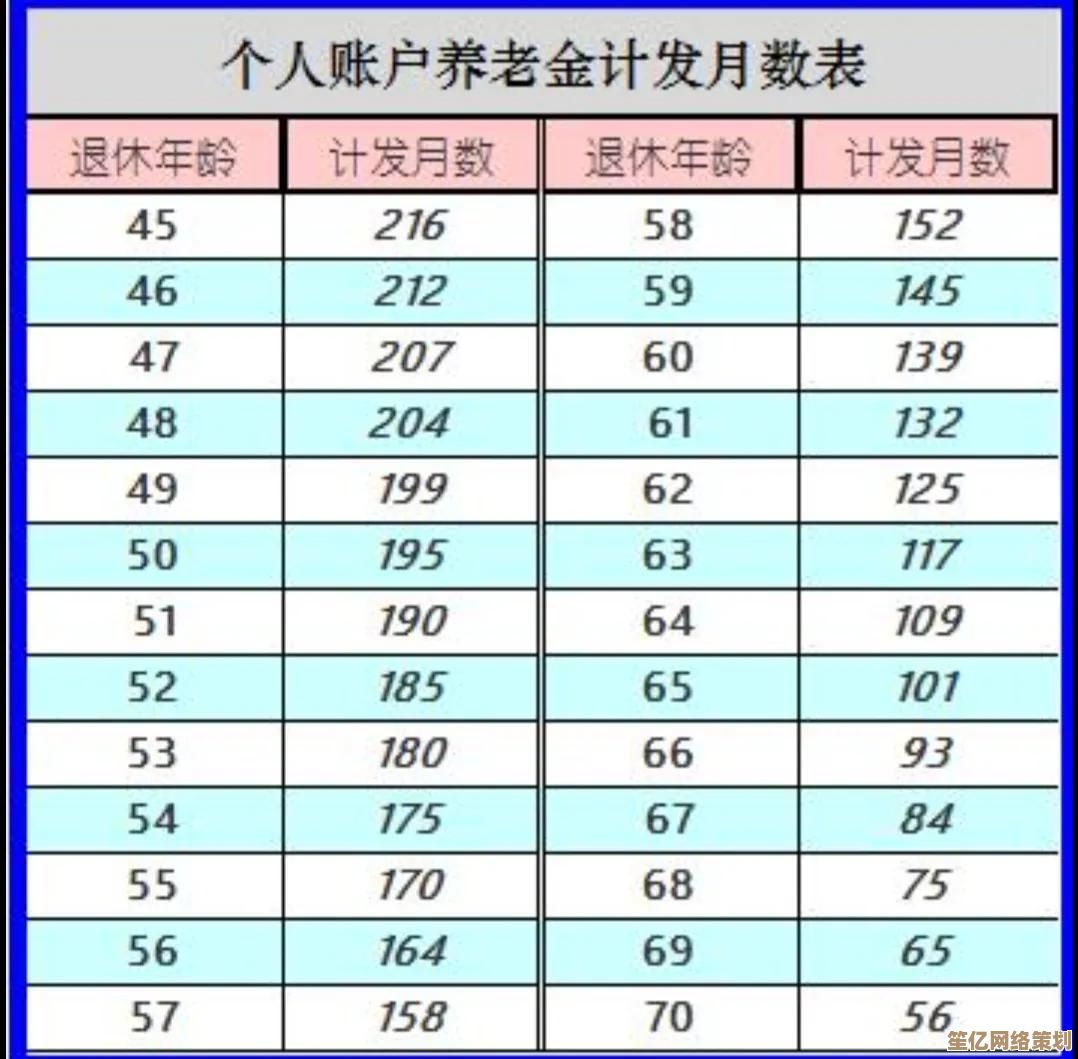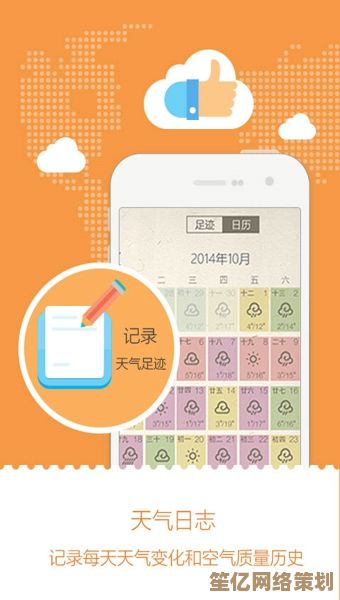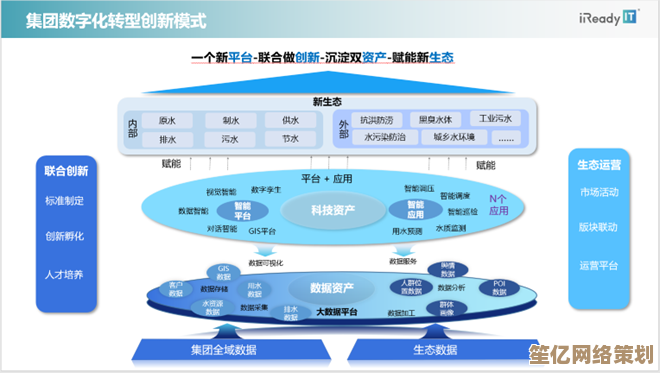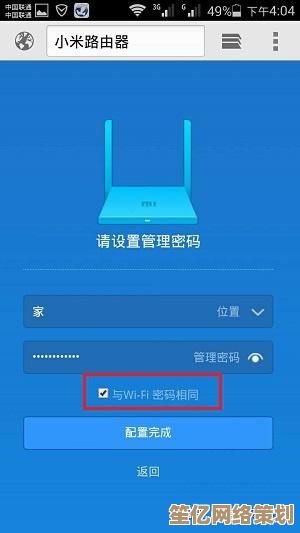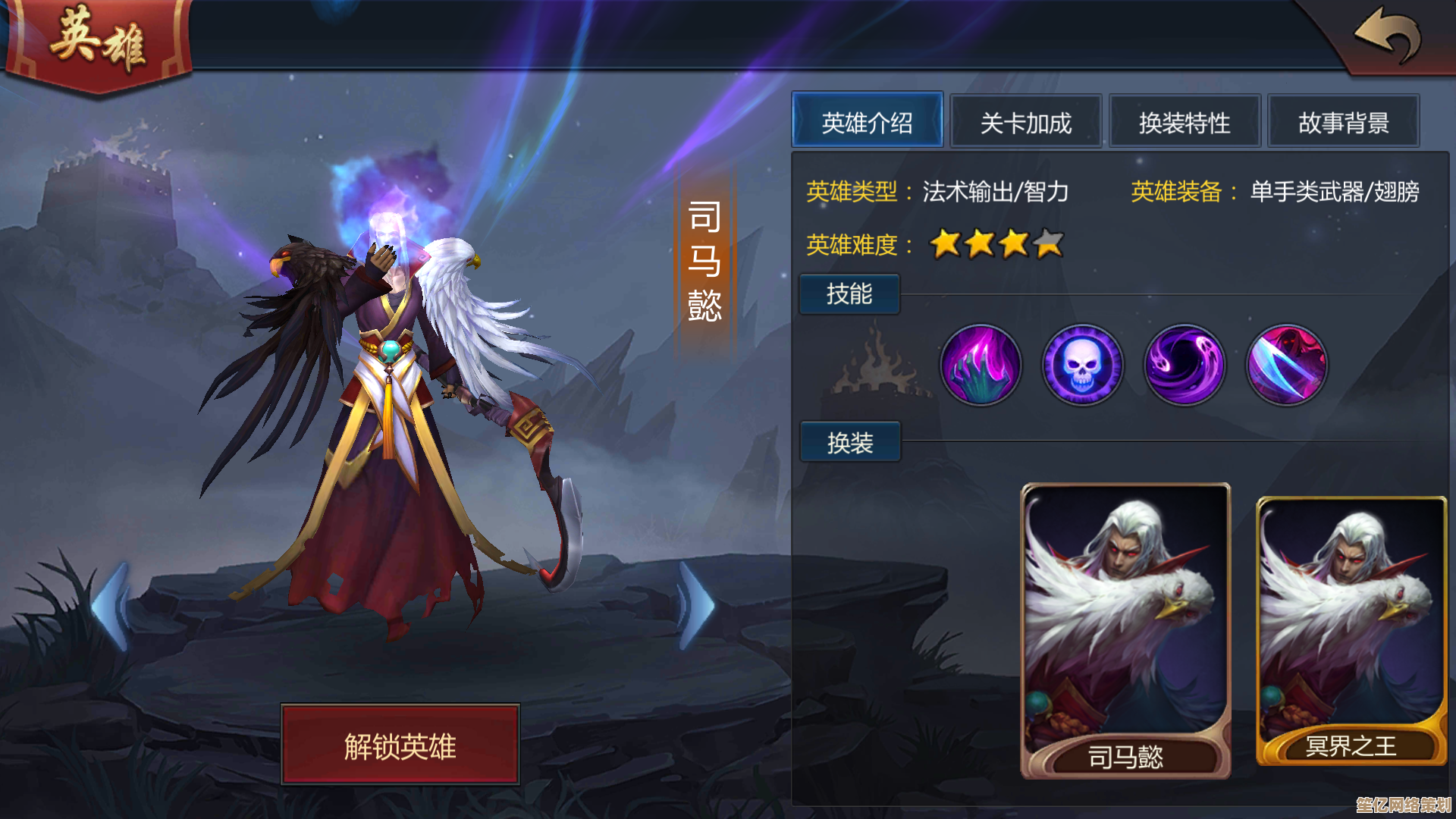深度解析0xc0000142启动故障:原因排查与实用解决方案大全
- 问答
- 2025-09-26 10:36:32
- 3
深度解析0xc0000142启动故障:原因排查与实用解决方案大全
哎,又来了!😩 那天早上急着赶报告,结果电脑一开机就给我甩了个0xc0000142蓝脸,气得我差点把键盘砸了,这破错误代码到底是个啥?为啥总在最不该出现的时候蹦出来?🤬
0xc0000142是什么鬼?
这玩意儿是Windows系统在启动某个程序或服务时,突然发现"哎?这货怎么不按套路出牌?"然后直接摆烂不干了。😅 具体表现可能是:
- 开机直接弹错误窗口
- 运行某个软件时突然崩溃
- 系统更新后莫名其妙抽风
为什么会这样?🤔
我翻遍了国内外论坛,发现这问题背后的原因五花八门,但最常见的就这几种:
DLL文件抽风了
Windows系统依赖一堆DLL(动态链接库)文件,如果某个关键DLL损坏、丢失或被篡改,系统就会一脸懵:"大哥,你让我启动的程序需要的DLL去哪儿了?"
案例:我之前装了个小众剪辑软件,结果它偷偷替换了系统里的某个DLL,导致Adobe全家桶集体罢工……💢

内存或硬盘有问题
硬件问题也是元凶之一!内存条接触不良、硬盘坏道都可能导致系统读取文件时出错。
个人经历:有次电脑频繁蓝屏,排查半天发现是内存条金手指氧化了,拿橡皮擦蹭两下居然好了!😂
系统更新/软件冲突
Windows更新有时候不仅没修bug,反而制造新bug……某些软件(尤其是安全类、驱动类)也可能和系统掐架。
真实案例:我朋友装了某国产杀毒软件后,系统直接0xc0000142瘫痪,卸载后世界瞬间清净。🙄
注册表被玩坏了
乱改注册表、卸载软件不干净都可能让系统找不到该找的东西,…你懂的。
怎么解决?🔧(亲测有效!)
方案1:SFC和DISM扫描修复
这是微软自带的"系统医生",能自动修复损坏的系统文件。
- 以管理员身份运行CMD
- 输入:
sfc /scannow
- 等它跑完,再输入:
DISM /Online /Cleanup-Image /RestoreHealth
- 重启试试!
效果:我80%的0xc0000142问题靠这招搞定,但有时候它也会傲娇地说"没发现问题",那就得换方法了……😒
方案2:检查内存和硬盘
- 内存检测:用Windows自带的内存诊断工具(Win+R输入
mdsched) - 硬盘检测:CrystalDiskInfo查健康状态,有坏道赶紧备份数据!
方案3:回滚/重装驱动
特别是显卡、声卡驱动,有时候新版反而会搞事。
- 去设备管理器找到可疑设备 → 右键 → 回滚驱动
- 或者直接去官网下个稳定版手动安装
方案4:终极奥义——重装系统
如果以上方法都无效……恭喜你,系统可能已经没救了。😭 备份数据,重装吧!
0xc0000142这破错误就像个调皮鬼,可能因为软件、硬件、系统抽风等各种原因冒出来,但别慌,按步骤排查总能解决!💪
最后吐槽:微软啊微软,你啥时候能少点这种玄学错误?每次debug都像在玩密室逃脱……🔍
(PS:如果你有其他奇葩解法,欢迎评论区分享!)
本文由凤伟才于2025-09-26发表在笙亿网络策划,如有疑问,请联系我们。
本文链接:http://waw.haoid.cn/wenda/10532.html